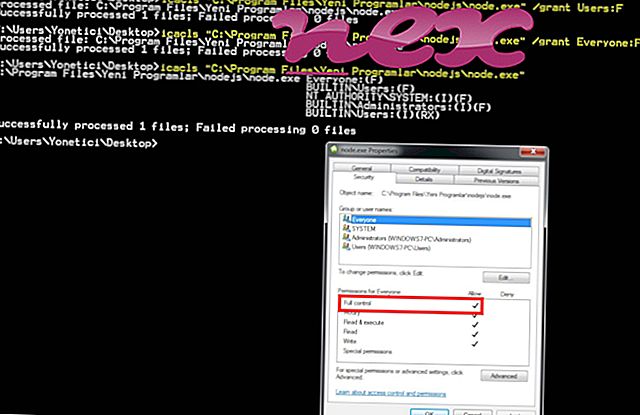Procesas, žinomas kaip „Windows Presentation Foundation Host“, priklauso programinei įrangai „Microsoft .NET Framework“ (4 versijos kliento profilis), kurią teikia „Microsoft“ (www.microsoft.com).
Aprašymas: Originalushosthost.exe yra svarbi „Windows“ dalis ir retai sukelia problemų. „Presentationhost.exe“ yra aplanke C: \ Windows \ System32. Žinomi failų dydžiai „Windows 10/8/7 / XP“ yra 295 264 baitai (75% visų įvykių), 243 200 baitų arba 240 128 baitai.
Programa nematoma. Failas yra patikimas „Microsoft“ failas. Failas turi skaitmeninį parašą. Todėl techninis saugumo įvertinimas yra 5% pavojingas .
Pašalinkite šį variantą: Jei vis tiek kyla problemų dėl prezentacijos.exe, galbūt norėsite pašalinti „ Microsoft .NET Framework 4“ kliento profilio programinę įrangą naudodamiesi „Windows“ valdymo skydeliu / pridėti arba pašalinti programas („Windows XP“) arba programas ir funkcijas („Windows 10/8 / 7).Svarbu: kai kurios kenkėjiškos programos paslėptos kaip presentationhost.exe, ypač kai jos nėra aplanke C: \ Windows \ System32. Todėl turėtumėte patikrinti, kaip pristatymas.ehost.exe procesas jūsų kompiuteryje yra, ar tai nekelia grėsmės. Norėdami patikrinti kompiuterio saugumą, rekomenduojame saugos užduočių tvarkytuvę . Tai buvo vienas iš populiariausių „ The Washington Post“ ir „ PC World“ atsisiuntimo rinkinių .
Švarus ir tvarkingas kompiuteris yra pagrindinis reikalavimas norint išvengti problemų, susijusių su pristatymo vaizdu. Tai reiškia, kad reikia paleisti kenkėjiškas programas, išvalyti standųjį diską naudojant 1 „cleanmgr“ ir 2 „sfc“ / „scannow“, 3 pašalinti nebereikalingas programas, patikrinti, ar nėra „Autostart“ programų (naudojant 4 msconfig), ir įgalinti „Windows 5“ automatinį naujinimą. Visada atsiminkite, kad turite periodiškai kurti atsargines kopijas ar bent jau nustatyti atkūrimo taškus.
Jei kiltų tikra problema, pabandykite prisiminti paskutinį veiksmą arba paskutinį dalyką, kurį įdiegėte prieš tai, kai problema atsirado pirmą kartą. Norėdami nustatyti procesus, kurie sukelia jūsų problemą, naudokite komandą 6 resmon. Net ir iškilus rimtoms problemoms, užuot iš naujo įdiegę „Windows“, geriau taisykite diegimą arba, jei naudojate „Windows 8“ ir naujesnes versijas, paleiskite komandą 7 DISM.exe / Online / Cleanup-image / Restorehealth. Tai leidžia taisyti operacinę sistemą neprarandant duomenų.
Įrodyta, kad naudingos jūsų kompiuteryje yra „hosthost.exe “analizė: šios programos padeda:„ Saugumo užduočių tvarkyklė “rodo visas veikiančias„ Windows “užduotis, įskaitant įterptus paslėptus procesus, tokius kaip klaviatūros ir naršyklės stebėjimas arba„ Autostart “įrašai. Unikalus saugumo rizikos įvertinimas rodo, kad procesas gali būti šnipinėjimo, kenkėjiškų programų ar Trojos arklys. B „Malwarebytes Anti-Malware“ aptinka ir pašalina miego šnipinėjimo programas, reklamines programas, Trojos arklius, klavišų blokavimo programas, kenkėjiškas programas ir stebėtojus iš standžiojo disko.
Susijęs failas:
„caprpcsk.exe moffice.exe appgra ~ 1.dll presentationhost.exe online_kms_activation_script-extensional.cmd cfgsrvc.exe herss.exe blockandsurf.exe aodassist.exe memeodashboard.exe msiltcfg.dll